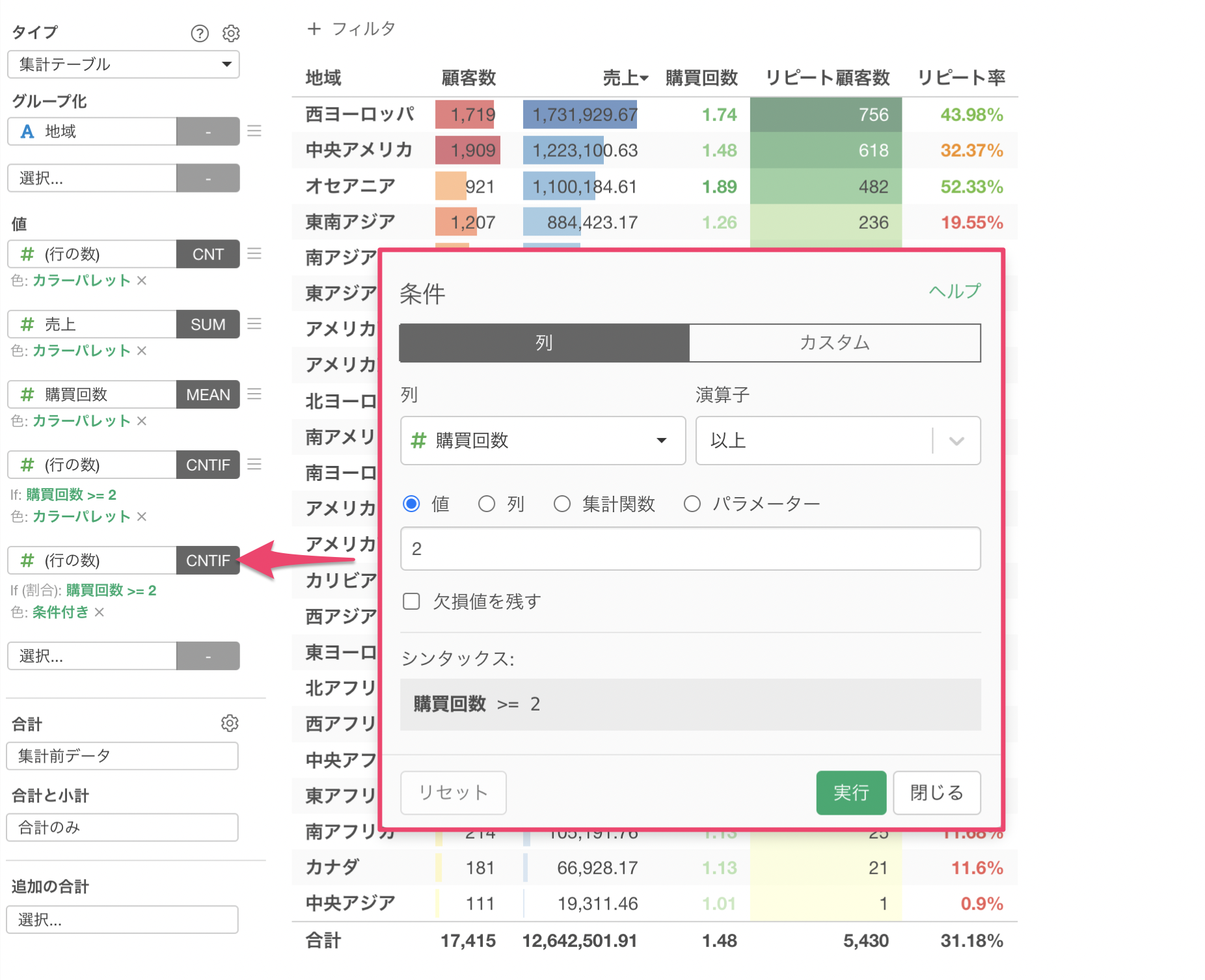
集計テーブル: 条件付き集計関数(sum if関数など)の使い方
Exploratoryでは、チャートや今回紹介する集計テーブル(またはピボットテーブル)の中で、条件にマッチした合計値を求めるsum_if関数、などの条件付き集計関数が簡単に使用できるようになっています。
そこで、このノートでは集計テーブルで条件付き集計関数を使用する方法をご紹介します。
今回使用するデータは、顧客ごとの売上データです。1行が1顧客で、列には売上や購買回数などのデータがあります。
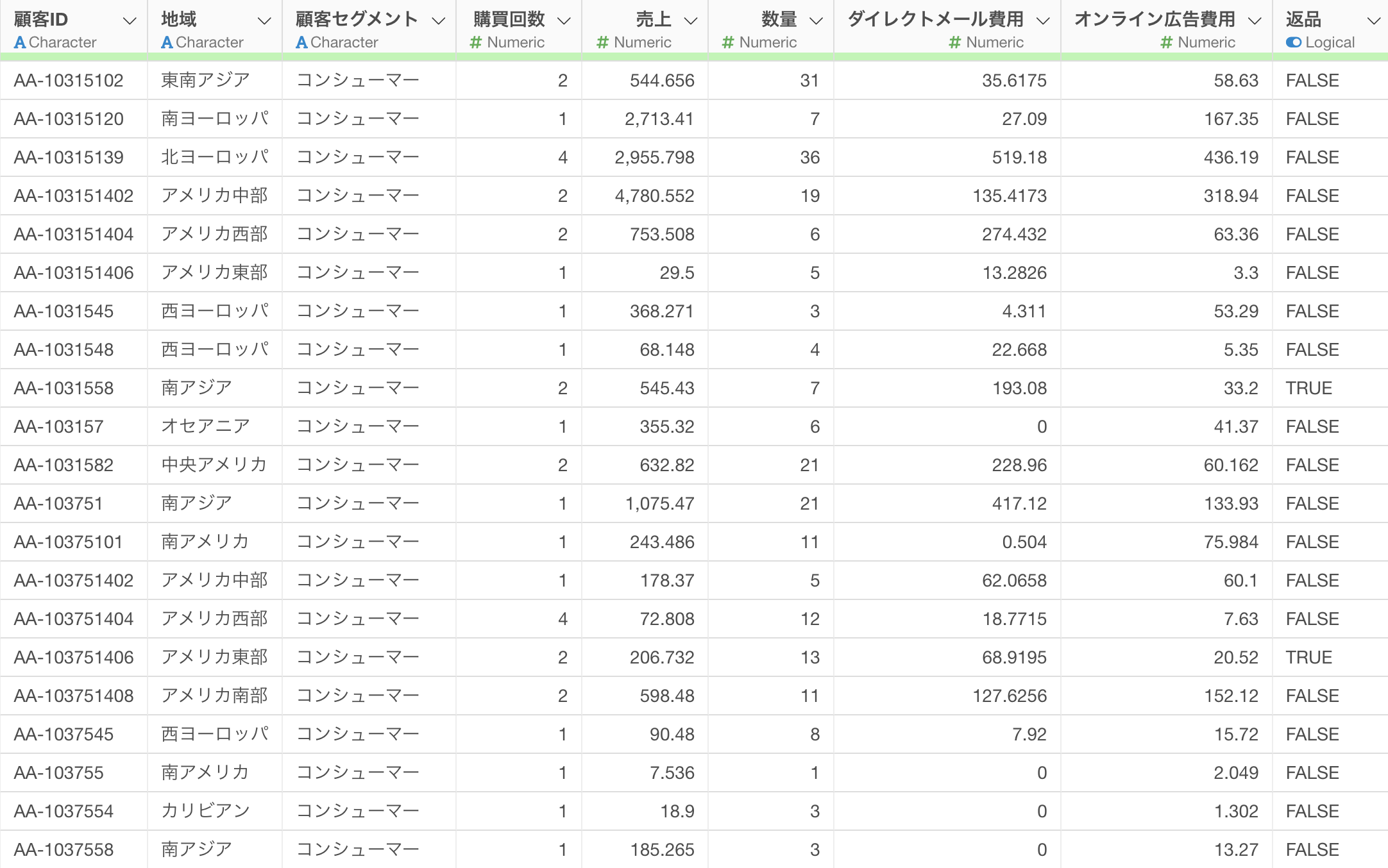
このデータをもとに、下記のように地域ごとに顧客数、売上、購買回数を集計した「集計テーブル」があったとします。
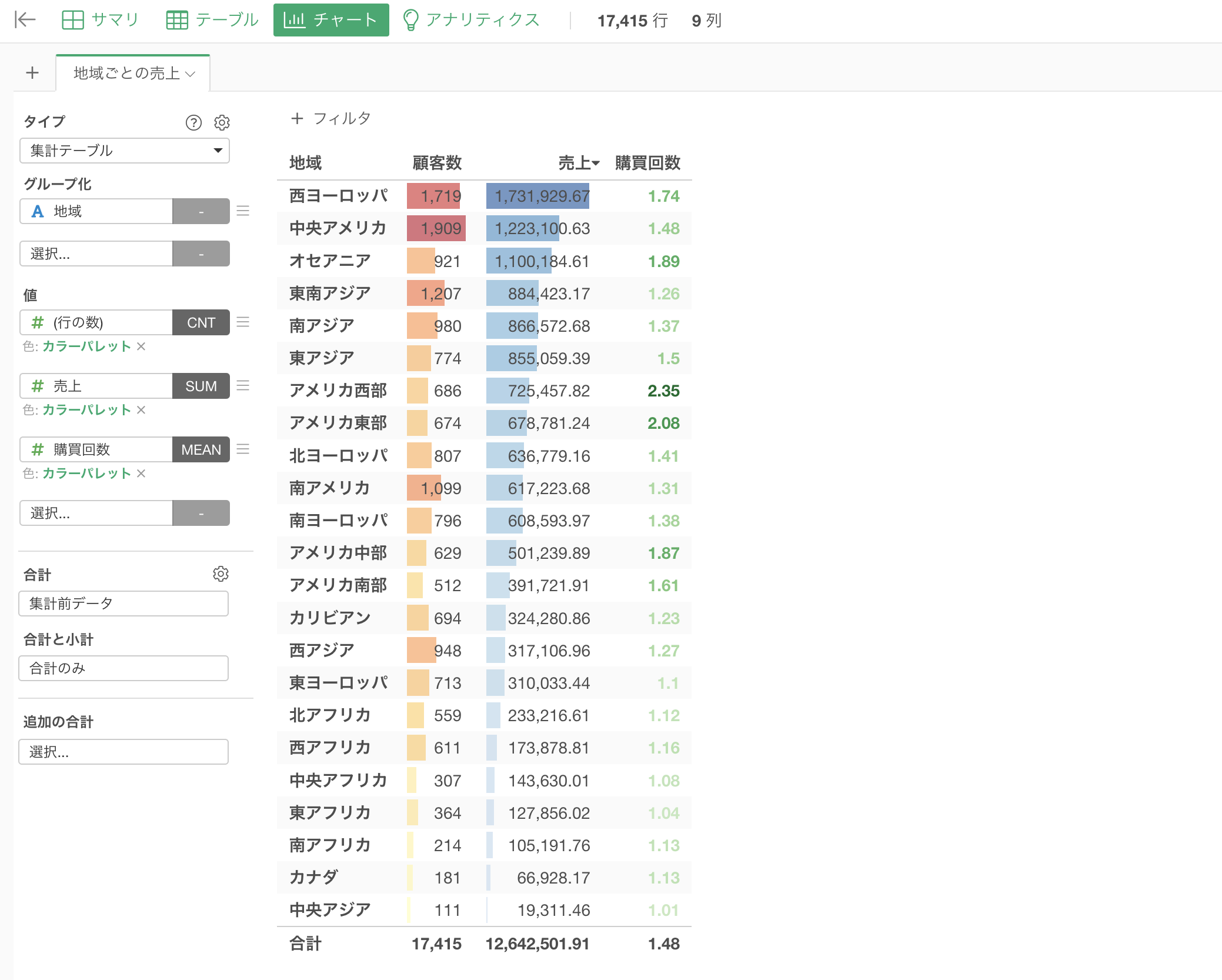
今回やりたいこととしては、「2回以上」購買している「リピート顧客数」を、この集計テーブルの中で求めたいです。
集計テーブルの値に「行の数」を選択します。
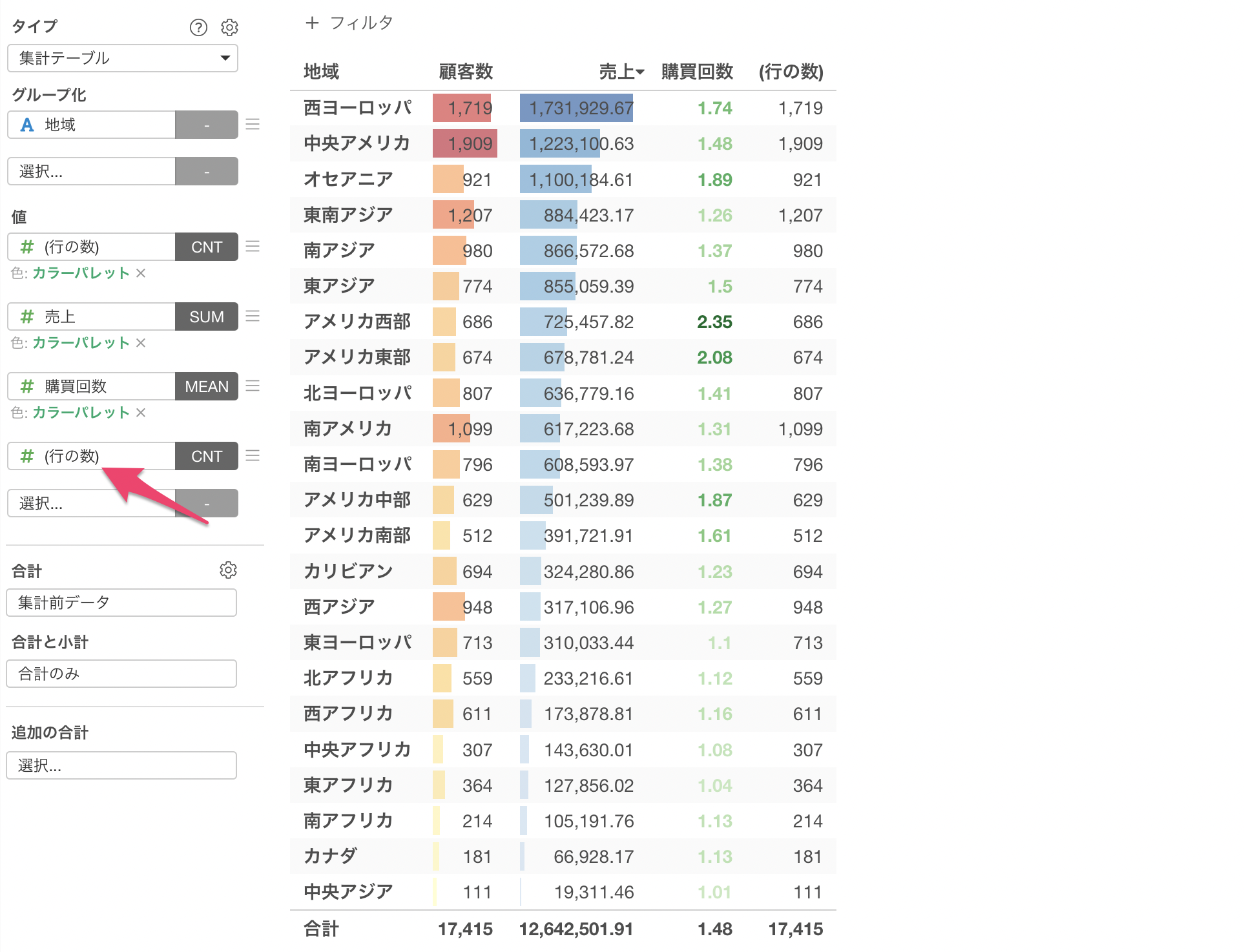
次に、リピート顧客数を求めたいため、集計関数には「条件に合った行の数(COUNT_IF)」を選択します。
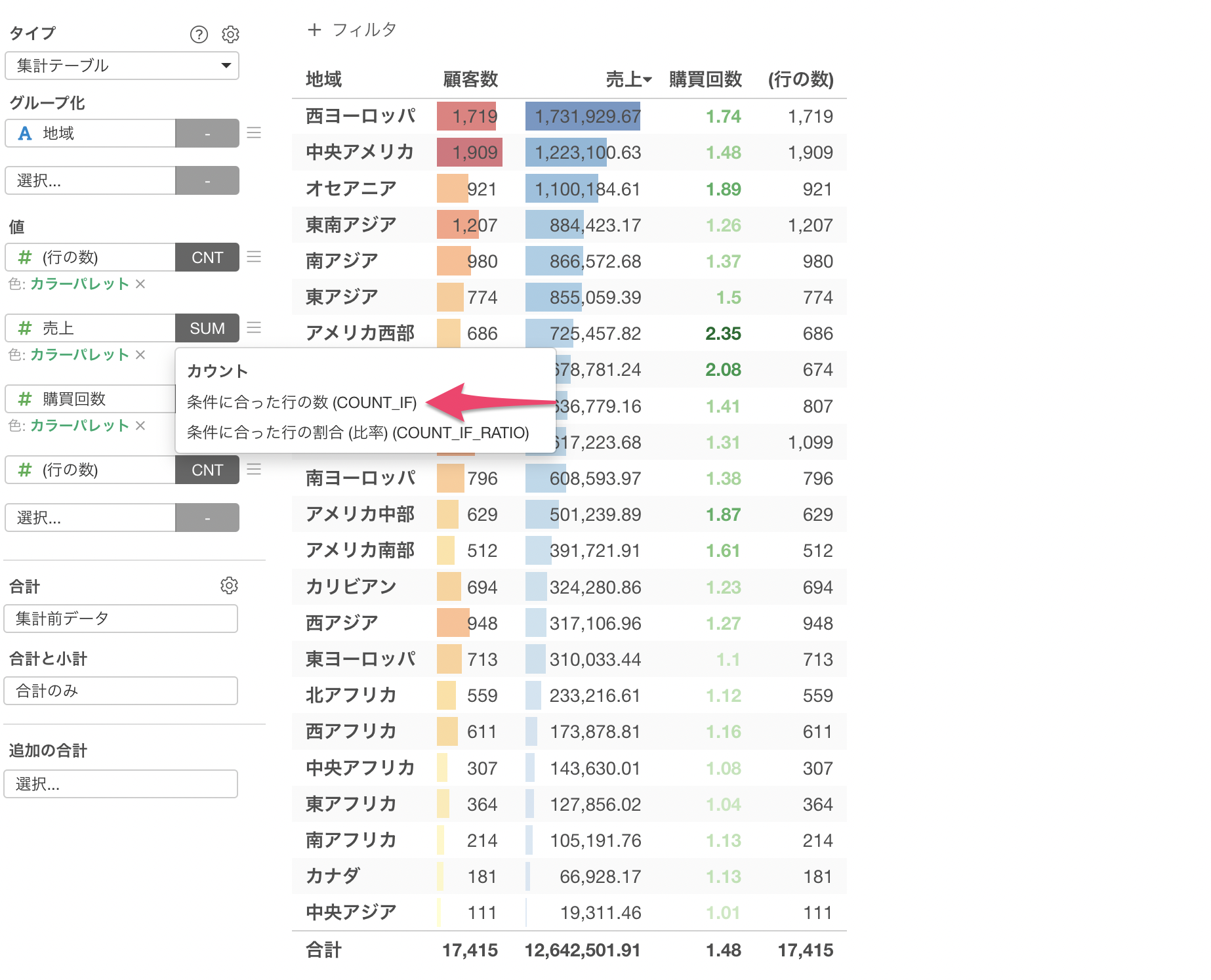
条件のダイアログが表示されるため、以下を設定します。これによって購買回数が2回以上という条件が作れます。
- 列: 購買回数
- 演算子: 以上
- 値: 2

実行することで、購買回数が2回以上の「リピート顧客数」を求めることができました。
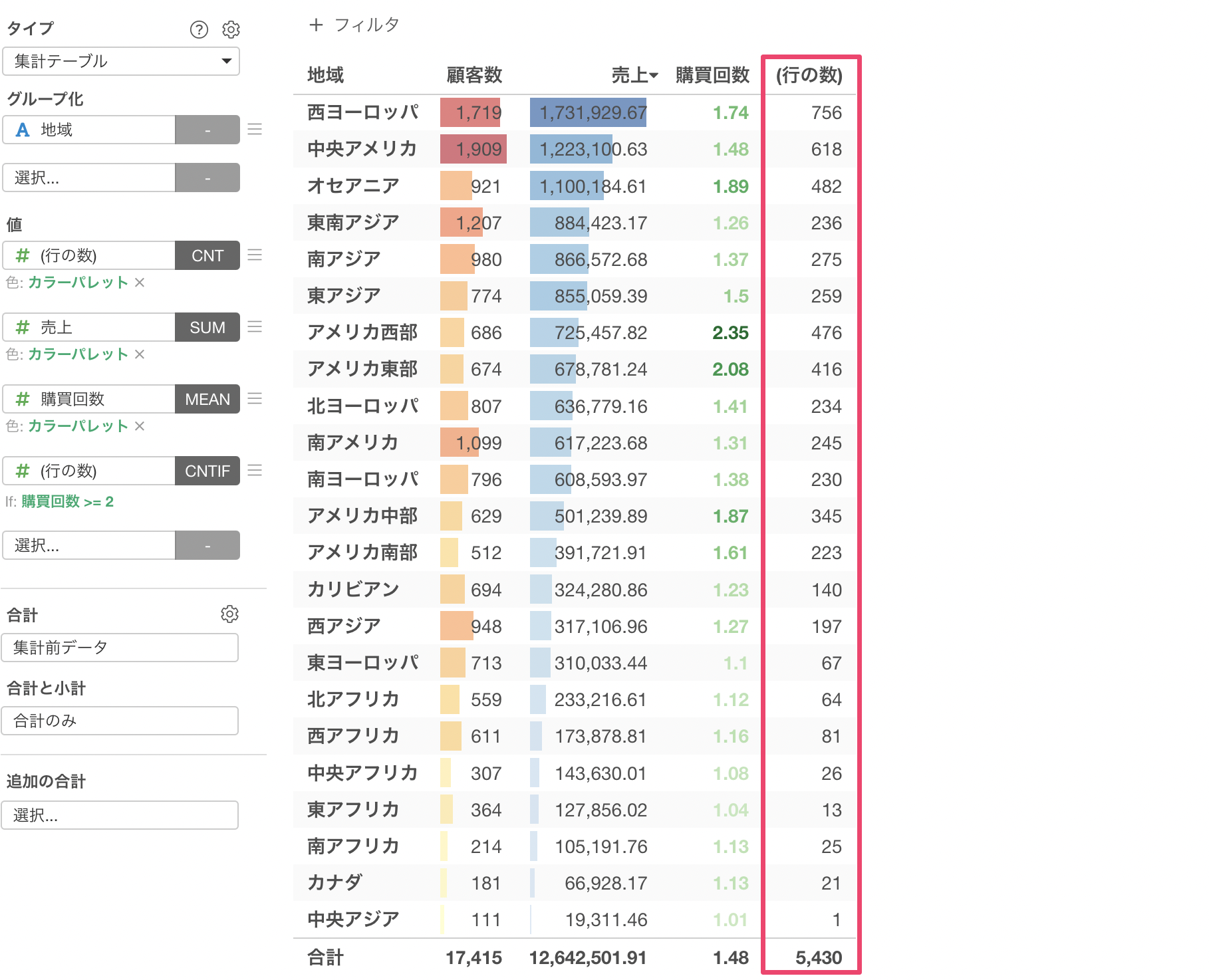
しかし、列名が「行の数」のままのため、「リピート顧客数」に変更しましょう。
値のメニューから「フォーマット」を選択します。
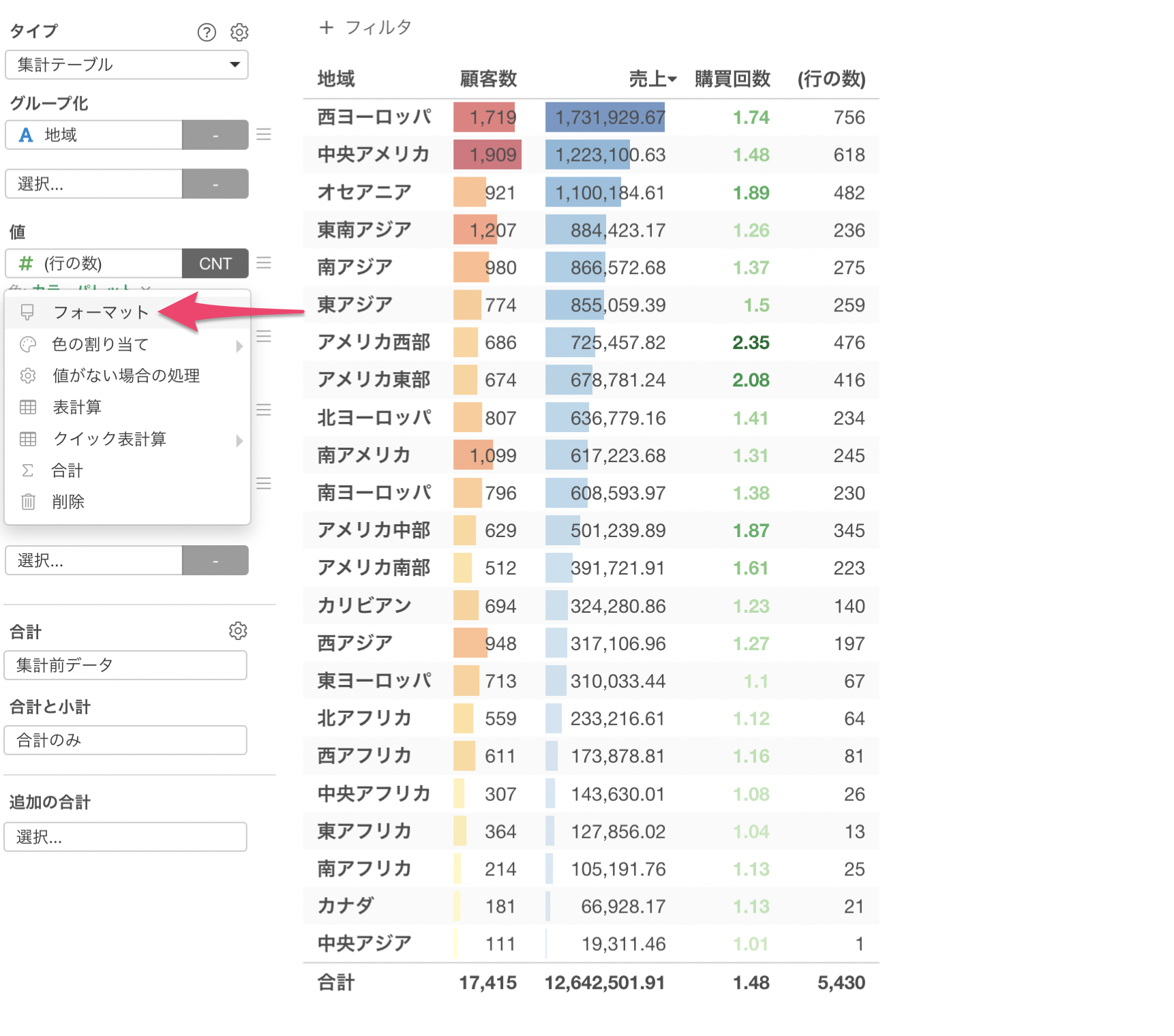
値のフォーマットの設定のダイアログが表示されるため、表示名に「リピート顧客数」を指定して適用ボタンをクリックします。
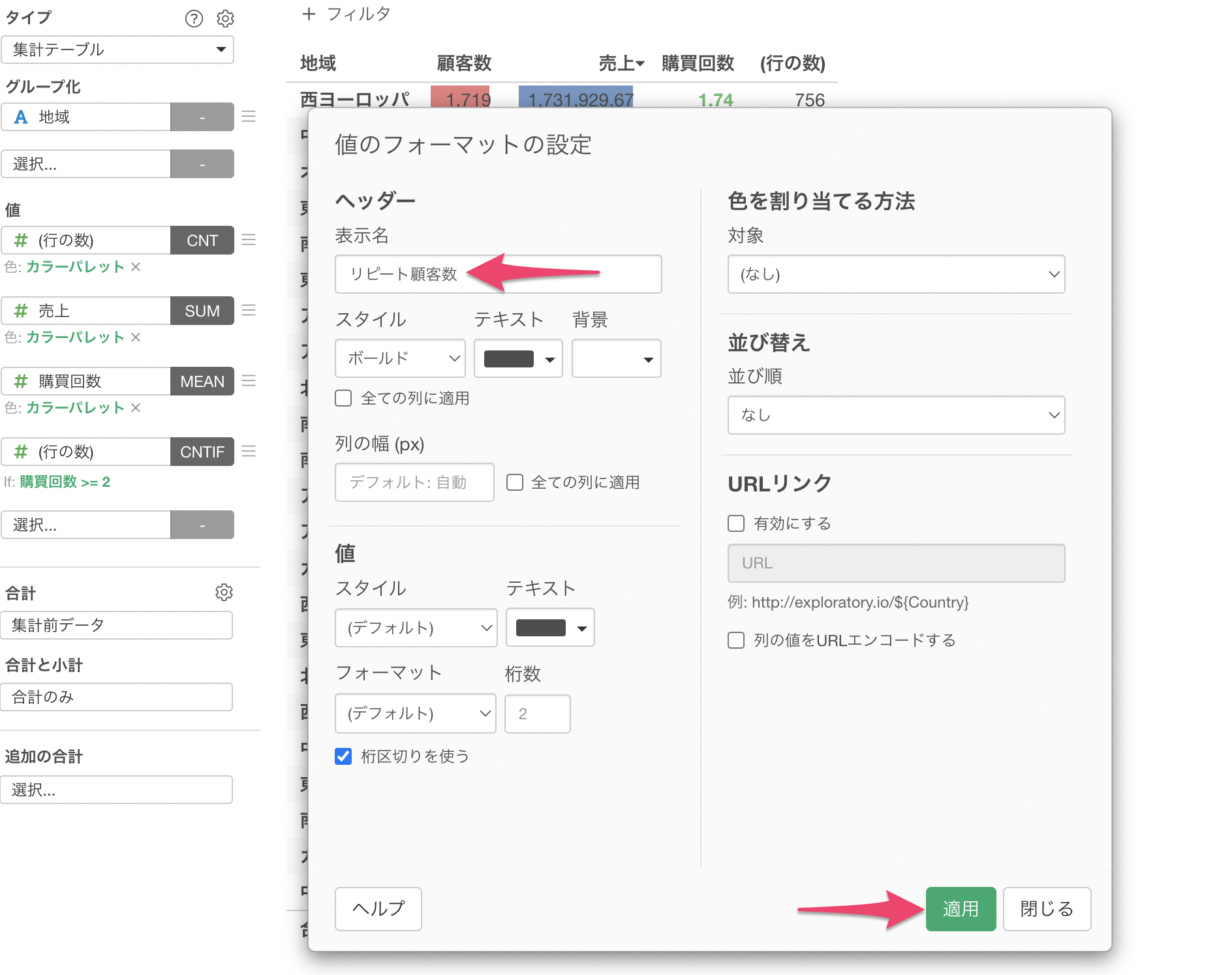
これによって列名を「リピート顧客数」に変更できました。
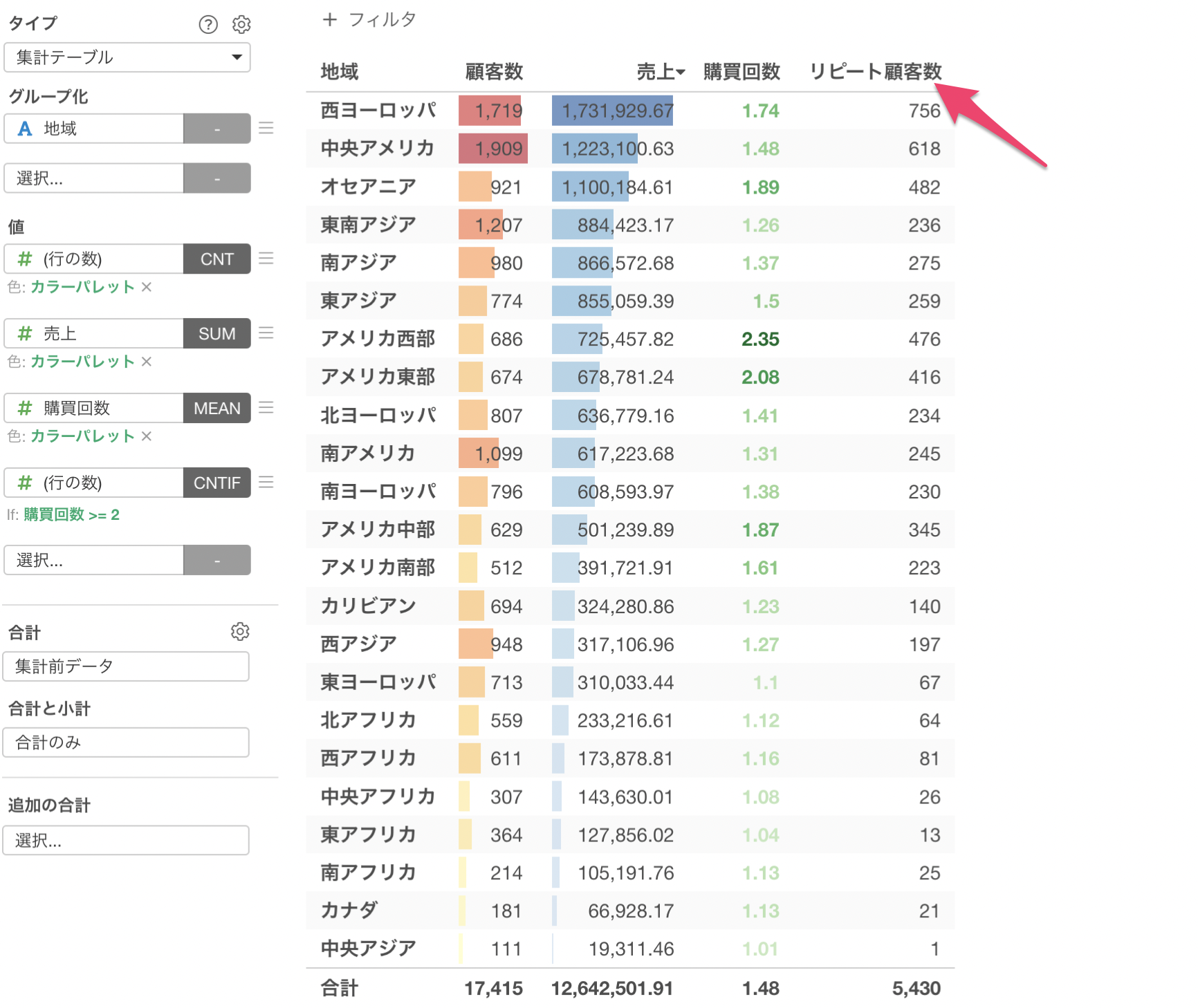
上記は、「リピート顧客数」でしたが、これを「リピート顧客率」として、全体の中でどれくらいの人たちが2回以上購買しているのかを割合として求めたいとします。
値に「行の数」を選択し、「条件に合った行の割合(比率)(COUNT_IF_RATIO)」を選択します。
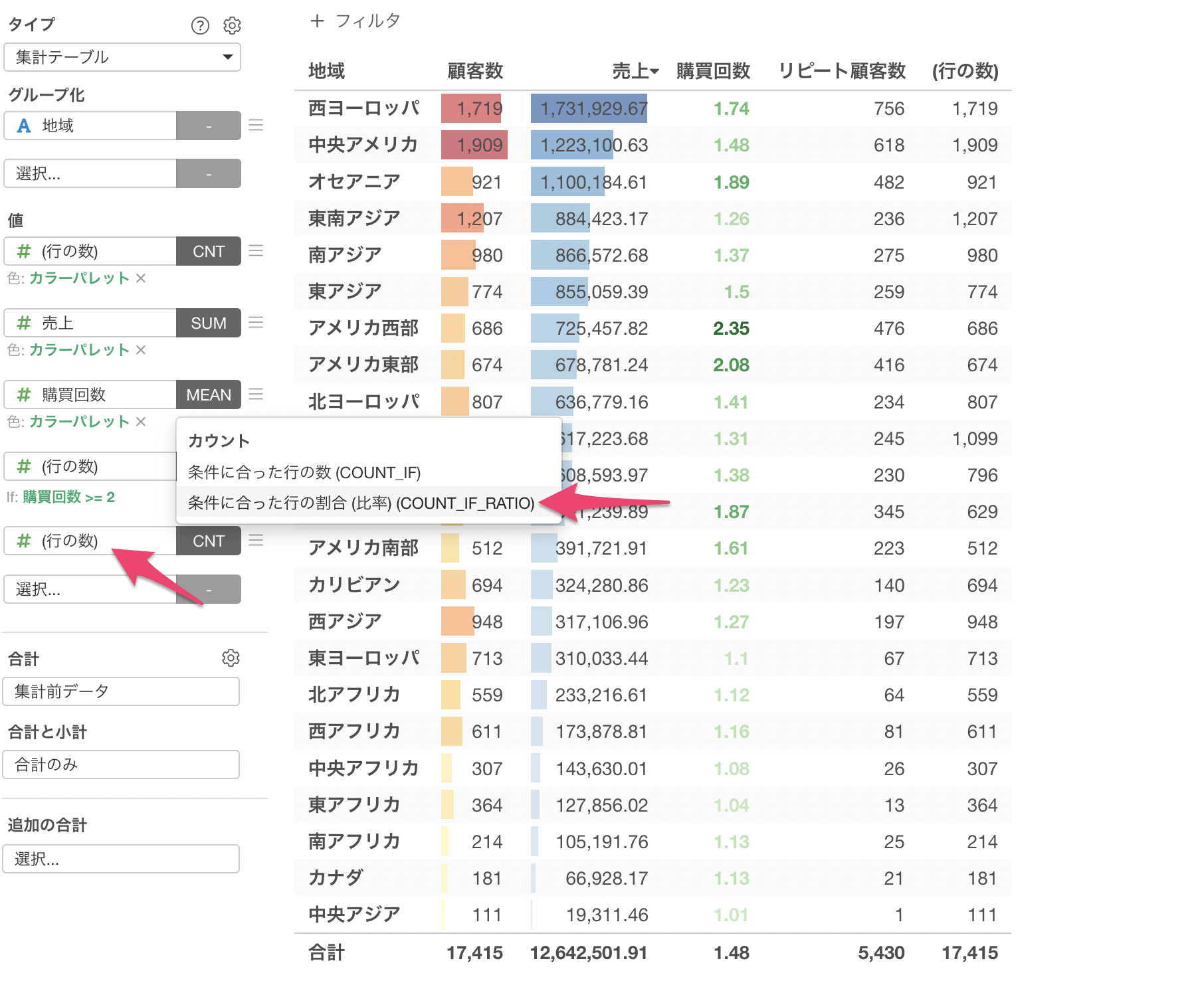 条件のダイアログが表示されるため、先ほどと同様に以下を設定します。
条件のダイアログが表示されるため、先ほどと同様に以下を設定します。
- 列: 購買回数
- 演算子: 以上
- 値: 2
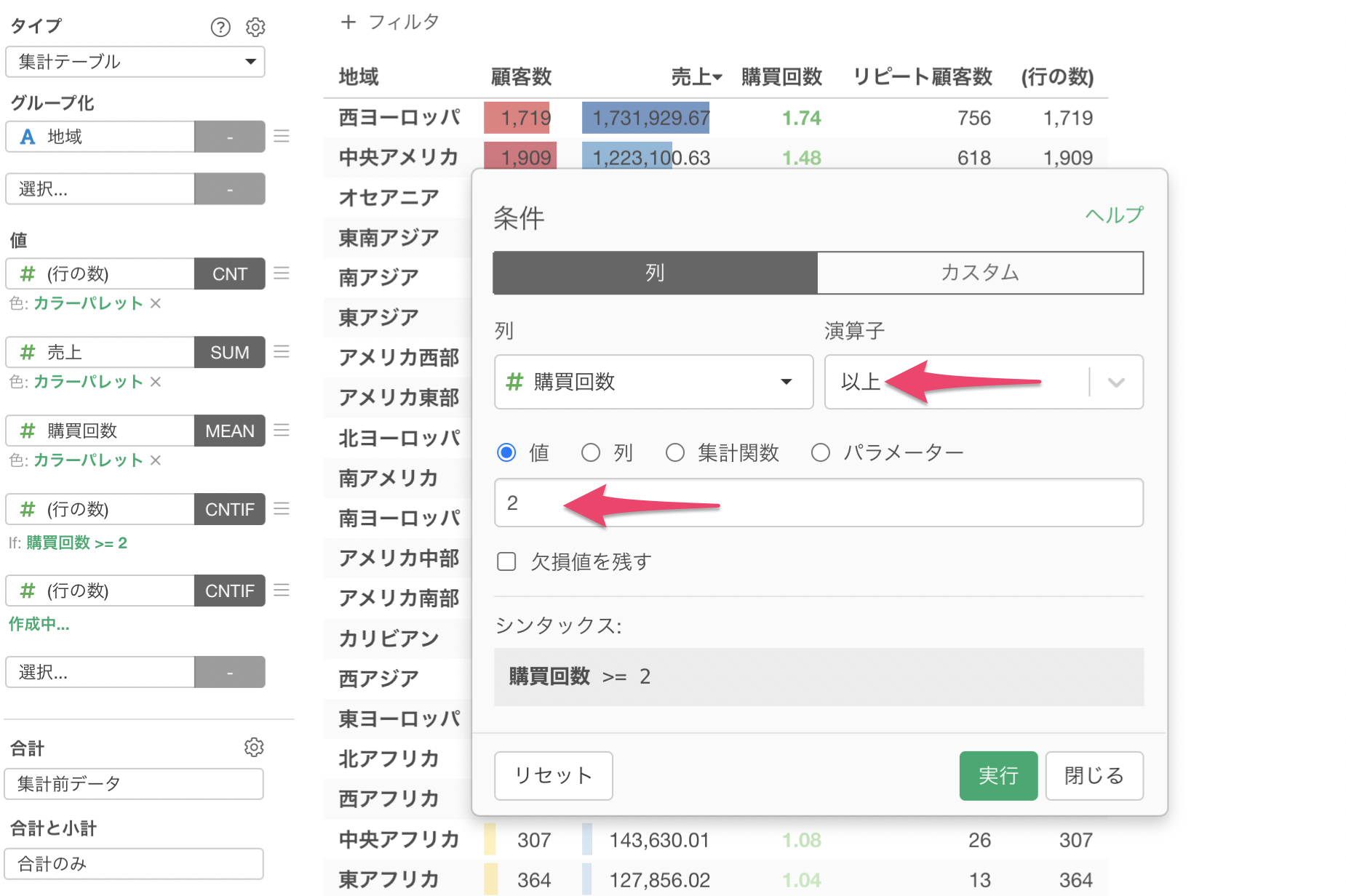
実行することで、全体の中で2回以上購買している人の割合である「リピート顧客率」を求めることができました。
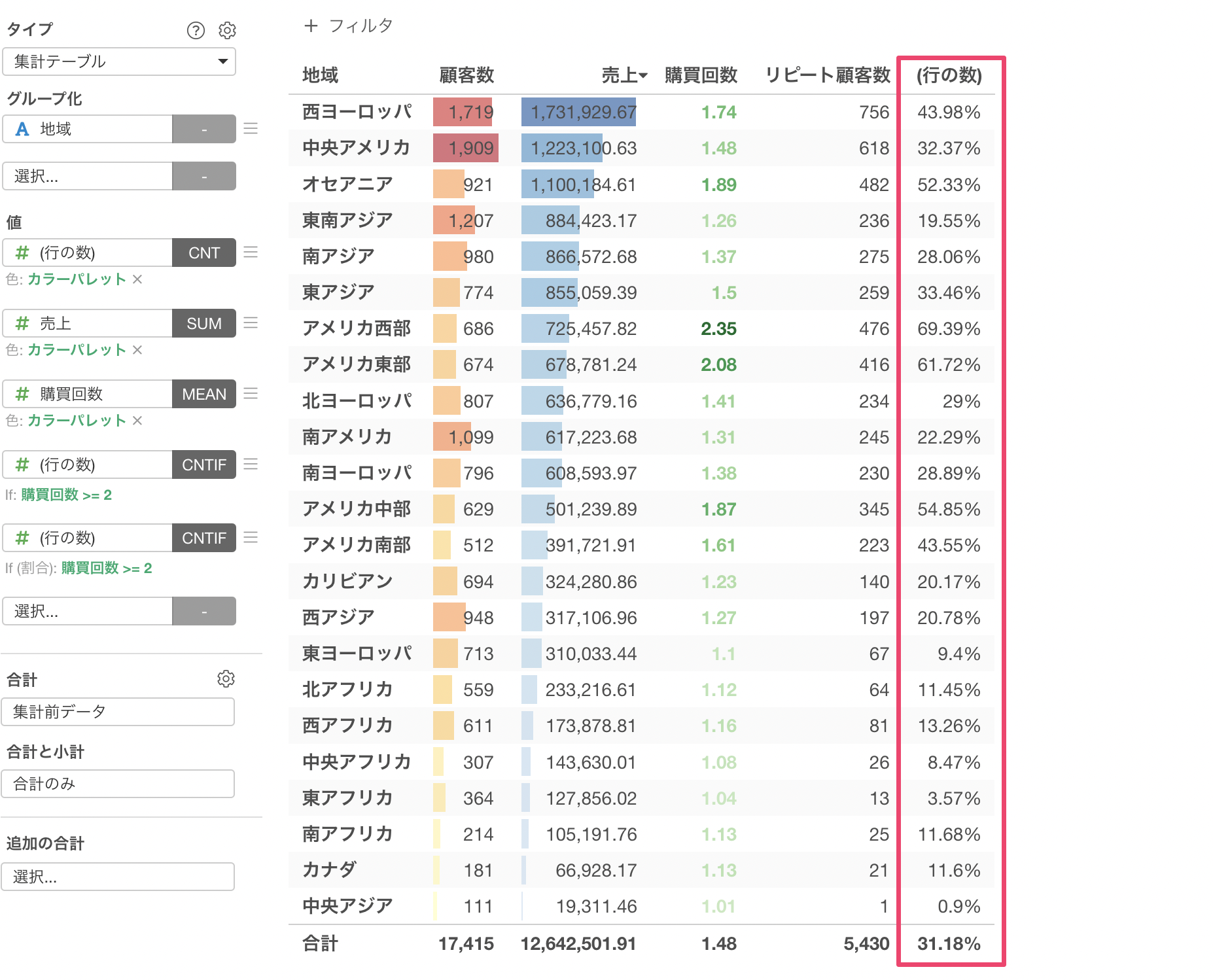
値のメニューにある「フォーマット」から表示名を変更して、「リピート率」にしておきましょう。
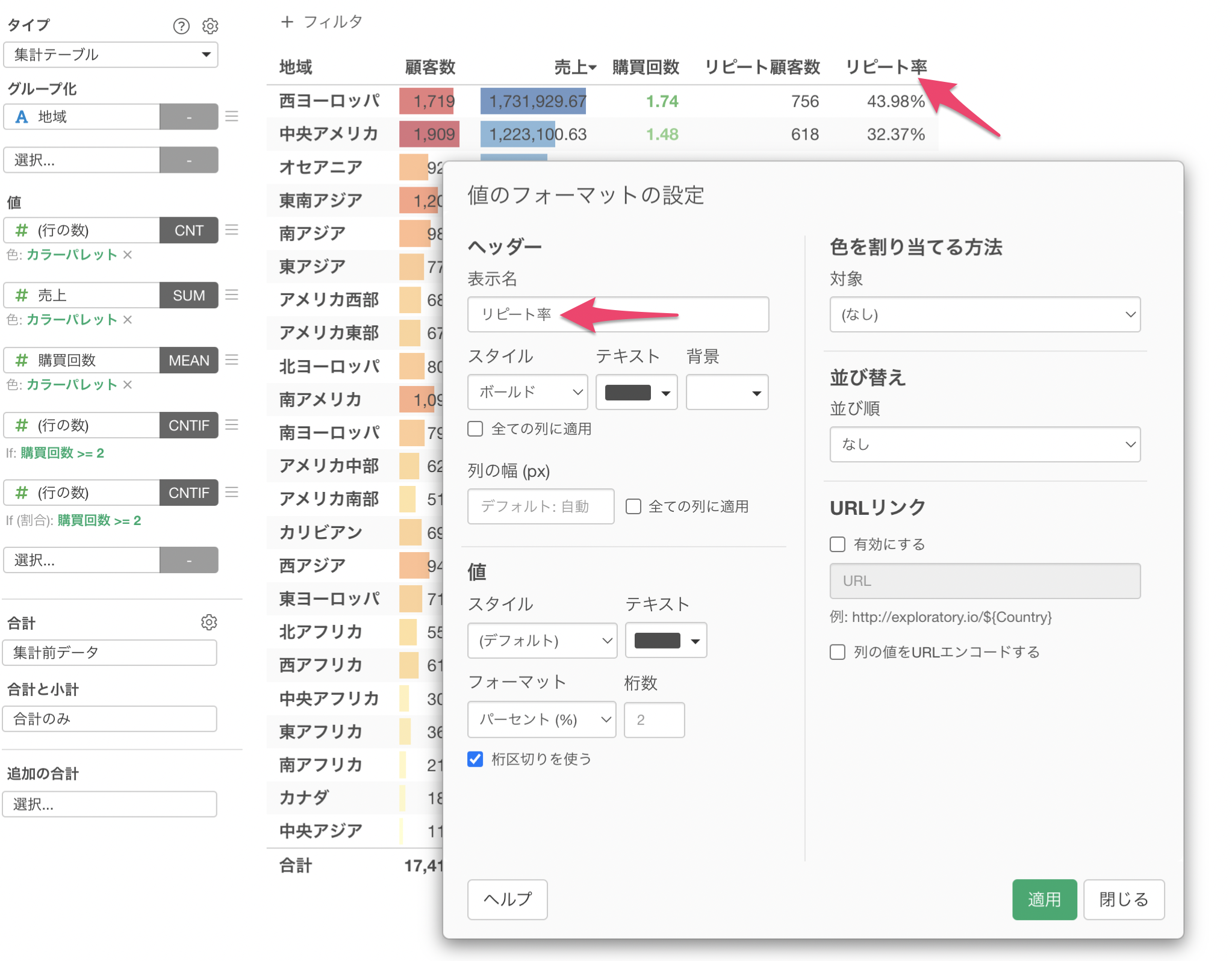
今回紹介したように、「条件付き集計関数」を使うことで、簡単に条件にマッチした値に対する集計を行なっていくことが可能です!
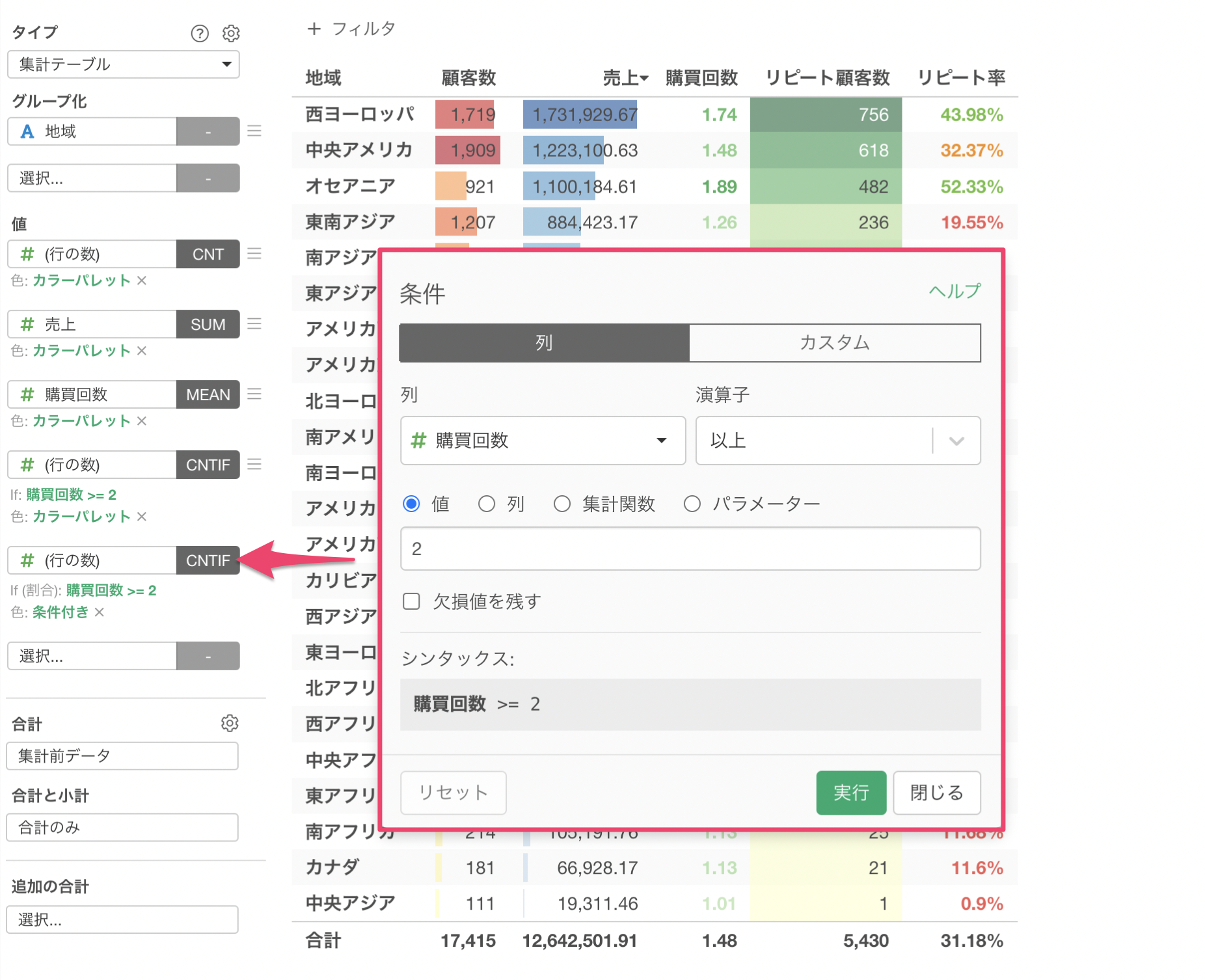
条件付き集計関数の一覧
Exploratoryでは、今回紹介した「条件に合った行の数」や「条件に合った行の割合」以外にも、多くの条件付き集計関数がサポートされています。目的に合わせて、ぜひ使い分けてみてください!
| 集計関数名 | 関数名 | 説明 |
|---|---|---|
| 条件付き合計値 | sum_if | 条件にマッチしたデータの合計値を求める。 |
| 条件付き合計値の割合 | sum_if_ratio | 条件にマッチしたデータの合計値を全体の合計値で割った値として求める。 |
| 条件付き平均値 | mean_if | 条件にマッチしたデータの平均値を求める。 |
| 条件付き中央値 | median_if | 条件にマッチしたデータの中央値を求める。 |
| 条件付き最大値 | max_if | 条件にマッチしたデータの最大値を求める。 |
| 条件付き最小値 | min_if | 条件にマッチしたデータの最小値を求める。 |
| 条件に合った行の数 | count_it | 条件にマッチしたデータの行の数を求める。 |
| 条件に合った行の割合(比率) | count_if_ratio | 条件にマッチしたデータの行の数を全体の行の数で割った値として求める。 |
| 条件に合った一意な値の数 | count_unique_if | 条件にマッチしたデータの一意な値の数を求める。 |
| 条件に合った一意な値の割合 | count_unique_it_ratio | 条件にマッチしたデータの一意な値の数を全体の一意な値の数で割った値として求める。 |